Las mejores suites ofimáticas para Linux

A raíz de ciertos lanzamientos hemos hablado bastante últimamente sobre ofimática, por lo que parece buena idea condensar en un solo artículo las mejores soluciones disponibles para Linux. Y es que no todo es LibreOffice a este lado de la informática. En Linux tenemos a nuestro alcance un amplio abanico de alternativas de calidad que vale la pena conocer, por si en un momento dado nos hacen falta. Además, hace casi cuatro años que no hacemos algo similar y, novedades, haberlas haylas.
Pero antes de entrar en materia, definamos a qué nos referimos con ofimática, porque el término es difuso incluso aunque lo restrinjamos al asunto que nos ocupa: suites ofimáticas. La razón es que cualquier usuario de ordenador lo entiende perfectamente: una suite ofimática es un conjunto de aplicaciones de oficina integradas entre sí; sin embargo, ese conjunto de aplicaciones puede variar de un proveedor a otro de manera notable. Si lo miramos en Wikipedia, software ofimático incluye procesamiento de textos, hojas de cálculo, presentaciones, base de datos, utilidades como agendas y calculadoras, herramientas de comunicación y organización… Demasiado como para abarcarlo de una vez, y pasaríamos de la ofimática a la productividad, que en determinadas circunstancias se mezclan.
Por lo tanto, en este artículo nos centraremos en lo que podríamos denominar como el núcleo básico de aplicaciones que ofrece cualquier suite ofimática que se precie: procesador de texto, hoja de cálculo y presentaciones, con los apuntes adicionales que correspondan y con el usuario menos experimentado en el punto de mira, que para eso es el que más lo necesita.
LibreOffice
Decíamos que no todo es LibreOffice a este lado de la informática, pero lo cierto es que LibreOffice es la gran suite ofimática del software libre, su desarrollo es firme, su calidad alta y aunque es superfluo porque viene preinstalada en las principales distribuciones Linux, su recomendación en primera instancia es inevitable.
Las críticas más comunes que se le suelen hacer son que su interfaz está un poco anticuada y es un poco tosca, lo cual no significa que no sea productiva o que no se puede adaptar con margen para una gran personalización; también que su compatibilidad con los formatos de documento de Microsoft no es óptima. Si estos dos puntos son cruciales para ti, pruébala igualmente, porque a lo mejor te llevas una sorpresa. Si por el contrario ni lo uno ni lo otro supone un impedimento, no busques más: en LibreOffice encontrarás todo lo que necesitas y mucho, mucho más (podríamos publicar diez artículos como este y apenas arañaríamos la ingente cantidad de opciones que tiene).
LibreOffice se compone de procesador de texto (Writer), hoja de cálculo (Calc), presentaciones (Impress), base de datos (Base), gráficos vectoriales (Draw) y fórmulas matemáticas (Math). Es compatible con multitud de formatos, con mención especial para el estándar abierto OpenDocument (ODF), y además de software libre es totalmente gratuito.
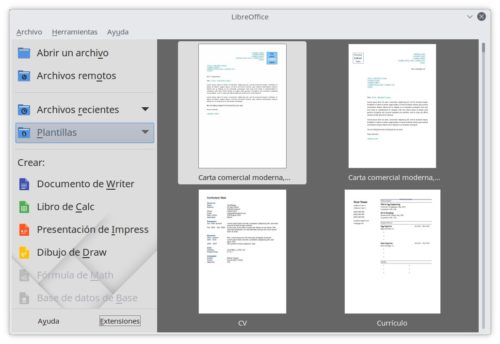
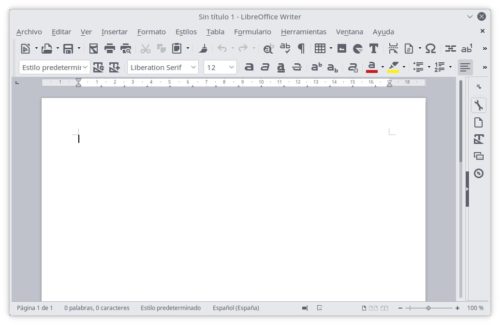
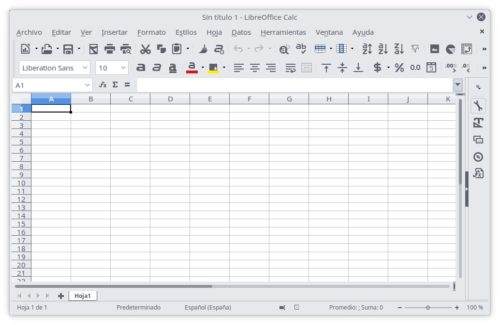
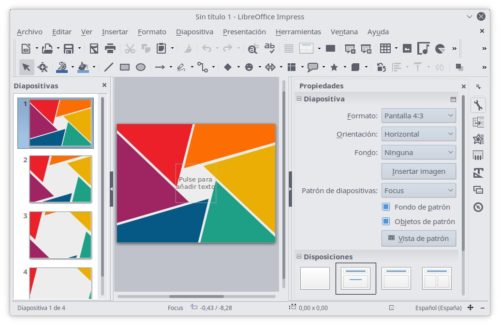
Puedes descargar LibreOffice en su página web oficial o, mejor, desde el gestor de software de tu distribución.
Microsoft Office
En segundo lugar hacemos frente al elephant in the room que dirían los anglosajones, pues no se puede negar la evidencia: la suite de Microsoft y muy especialmente sus formatos son un estándar de facto en la industria, y queriéndolo o no, muchas personas están obligadas a utilizarlos. Si estás en dicha situación, no desfallezcas, porque las posibilidades han ido a mejor a lo largo de los años y hoy en día es raro que no te puedas apañar con lo que hay.
Sobre Microsoft Office en Linux hemos tratado más recientemente, por lo que las recomendaciones a este respecto no han cambiado apenas. En orden:
- Prueba LibreOffice. Quizás su nivel de compatibilidad te satisfaga y no necesites nada más. Si trabajas con documentos de estructura sencilla, no deberías tener problemas.
- Si tus documentos son más intrincados y respetar el formato es requisito imprescindible, créate una cuenta gratuita de Microsoft y con ella podrás usar Word, Excel, PowerPoint y otras potentes aplicaciones en la nube como OneNote desde tu navegador web. En la versión en línea de Microsoft Office no encontrarás la misma cantidad de opciones que en las aplicaciones para Windows, pero a nivel de compatibilidad no deberías tener problemas.
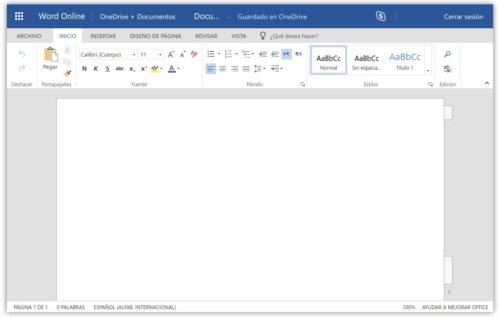
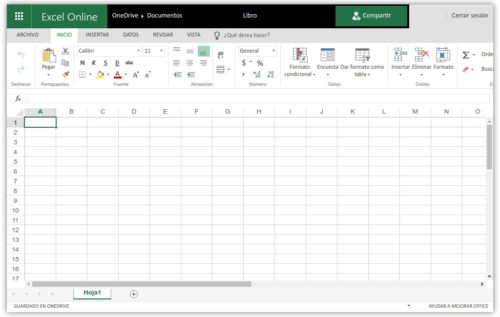
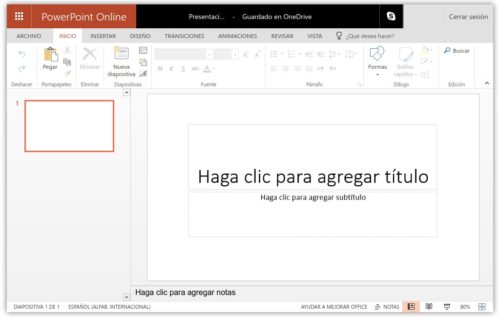
- Si quieres usar las aplicaciones oficiales de Microsoft Office para Windows, puedes intentarlo con Wine. Y si estás dispuesto a pagar por la mejor experiencia, piensa en adquirir una licencia de CrossOver, con la que podrás instalar y ejecutar fácilmente y con ciertas garantías Microsoft Office 2016 y versiones inferiores.
- Si nada de esto te contenta, a continuación verás más alternativas que te pueden servir, pero lo mejor es que te quedes en el entorno natural de Microsoft Office. O sea, en Windows.
WPS Office
Continuamos nuestra lista con la suite ofimática de Kingsoft Office. Esta empresa china comercializa WPS Office, disponible para Windows, Android y Linux, si bien el soporte de la edición para Linux es relativo. La edición para Linux se trata, de hecho, de una suerte de proyecto comunitario, sigue en estado alfa y con un desarrollo más pausado de lo deseable: su última versión es de mediados del año pasado. Asimismo, es software privativo.
¿Por qué recomendarla, entonces? Porque según se cuenta, es la que mejor compatibilidad ofrece con los formatos de Microsoft Office (no soporta ODF), y no solo eso: también usa la interfaz Ribbon de este. Además, tiene la ventaja de ser una aplicación local, si es que lo prefieres a utilizar Microsoft Office a través del navegador. Ahora bien, ¿está WPS a la altura de tus exigencias? Tendrás que probarlo para salir de dudas.
WPS Office se compone de procesador de texto, hoja de cálculo y presentaciones.
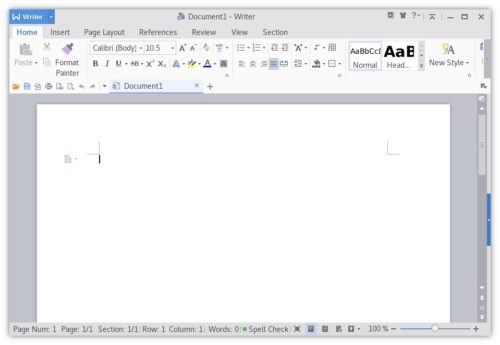
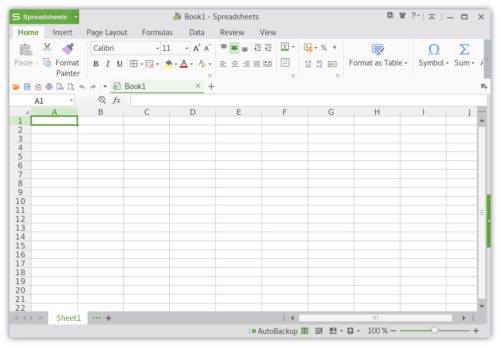
Puedes descargar WPS Office en su página web oficial de manera gratuita en instaladores Deb, RPM y genéricos para sistemas de 32 y 64 bits.
Aviso: durante nuestras pruebas, WPS Office es la suite privativa que más problemas nos ha dado: primero con una instalación corrupta en dos distribuciones diferentes; segundo con una instalación correcta, pero solo para el procesador de texto y la hoja de cálculo; tercero con pequeños errores aleatorios.
ONLYOFFICE
Pasamos ahora a hablar de un proyecto muy particular que abre un nuevo escenario, dado que ONLYOFFICE se puede usar en la forma de aplicación de escritorio independiente o desde el navegador, ya sea bajo el modelo de software como servicio, por ejemplo contratando los planes que ofrece la compañía que lo desarrolla, o alojándolo en tu propio servidor (se integra con Nextcloud, ownCloud, SharePoint, Confluence y Alfresco). Para más datos, hace un par de años publicamos un artículo a fondo sobre ONLYOFFICE que te recomendamos leer si te interesa su propuesta.
En resumidas cuentas, ONLYOFFICE puede ser una alternativa a suites como LibreOffice o WPS Office, pero también a servicios en la nube como Office 365 o Google Docs. En cualquier caso, sus tres características más destacadas son una interfaz moderna de estilo Ribbon, compatibilidad con los formatos de Microsoft Office -de nuevo según se cuenta, muy buena- y ODF y sincronización opcional de los clientes de escritorio con la nube. Por último pero no por ello menos importante, sino todo lo contrario, ONLYOFFICE se ofrece en diferentes ediciones, siendo la comunitaria por entero de código abierto, lo cual incluye todo el software de servidor y las aplicaciones de escritorio.
ONLYOFFICE se compone de procesador de texto, hoja de cálculo y presentaciones.
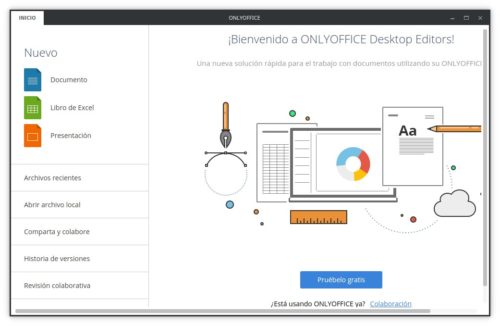
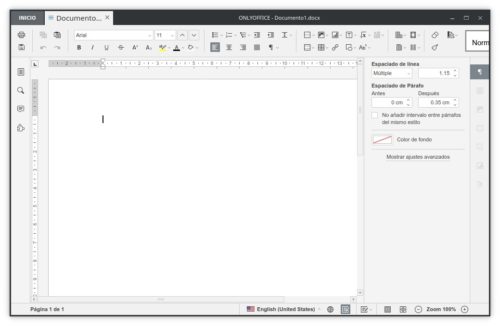
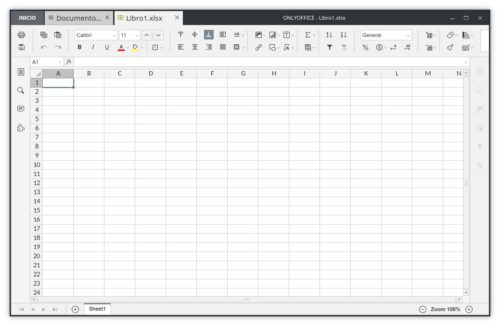
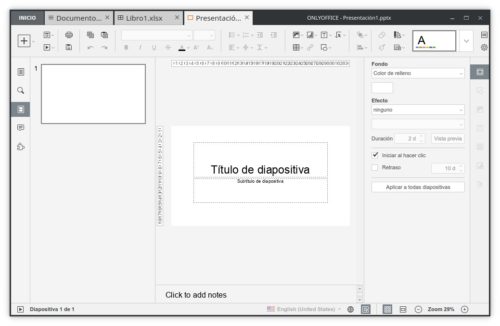
En cuanto a su descarga y utilización, tienes las siguientes opciones:
- ONLYOFFICE para escritorio con instaladores Deb, RPM, Snap y genéricos para sistemas de 64-bit. Funcionan como aplicaciones independientes, pero si dispones de una instancia en línea podrás sincronizar los documentos en la nube.
- ONLYOFFICE en línea, gratis para uso personal.
- ONLYOFFICE en servidor propio. Encontrarás toda la información en el GitHub del proyecto, incluyendo imágenes Docker listas para su despliegue.
- ONLYOFFICE SaaS, solo para empresas.
SoftMaker Office
Represamos a las aplicaciones de escritorio con SoftMaker Office, una veterana suite ofimática de origen alemán de la tuvimos noticia recientemente a razón del lanzamiento de su nueva versión, así que no nos extenderemos mucho. En esencia se trata de software profesional, privativo y de pago, aunque su precio es asequible. Se caracteriza por su compatibilidad con los formatos de Microsoft Office y por su interfaz, también al estilo Ribbon. Para más datos, el anuncio de lanzamiento de SoftMaker Office 2018 para Linux.
Sin embargo, cabe señalar que SoftMaker ofrece una edición gratuita de su software, FreeOffice 2016, por lo que se intuye, algo desactualizada a priori con respecto al producto principal. Pero como probar no cuesta más que unos minutos, ahí queda como opción. Para más datos, la página del producto.
SoftMaker Office se compone de procesador de texto, hoja de cálculo, presentaciones y correo electrónico con una versiones modificada de Thunderbird, mientras que FreeOffice prescinde de este último.
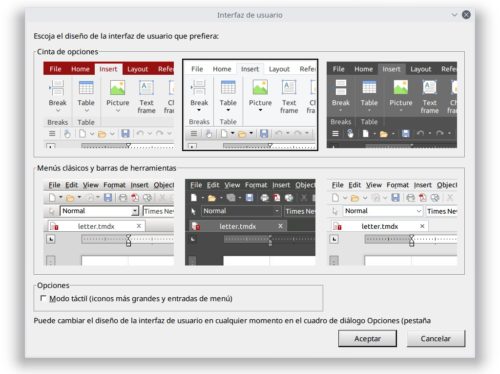
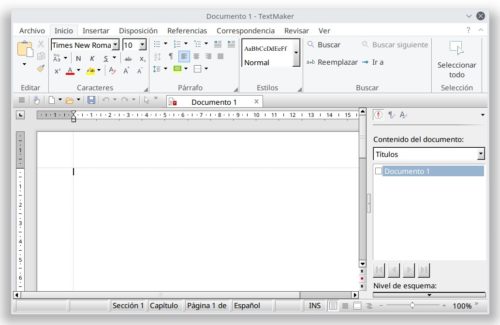
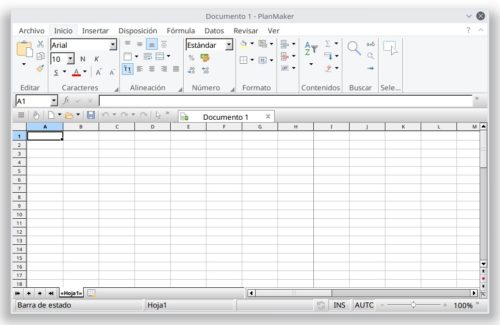

Puedes descargar una versión de prueba de SoftMaker Office 2018 o la versión completa de FreeOffice 2016 (requiere registro).
Calligra
No podíamos terminar nuestro repaso sin hacerle un hueco a Calligra, la suite ofimática del proyecto KDE y al igual que otras de las mencionadas, novedad reciente en estas páginas. Como te podrás imaginar, es cien por cien software libre y, viniendo de donde viene, destaca por una importante capacidad de personalización de su interfaz, basada en parte en un inamovible panel lateral, así como por una gran integración con el entorno de escritorio KDE Plasma. Ofrece soporte de ODF y los formatos de Microsoft.
El “problema” de Calligra es su nivel de desarrollo, a mucha distancia del de LibreOffice, con el que palidece en aspectos como estabilidad, soporte y opciones. Así las cosas, y a tenor de que la integración de LibreOffice en KDE Plasma es estupenda, es muy poco probable que alguien anteponga a Calligra a la hora de hacer algo “serio”. Para documentos rápidos y fuera de ambientes en producción, no obstante, puede hace el apaño.
Calligra se compone de procesador de texto (Words), hoja de cálculo (Sheets) y presentaciones (Stage), aunque a lo largo del tiempo han entrado y salido diferentes aplicaciones de la suite. Algunas de las que se mantienen en activo son el gestor de proyectos (Plan) o el editor de gráficos vectoriales (Karboon); y ligadas en principio pero con su propio desarrollo, Kexi para base de datos y Krita para dibujo profesional (solo el desarrollo de Krita es superior al del resto de la suite en conjunto).

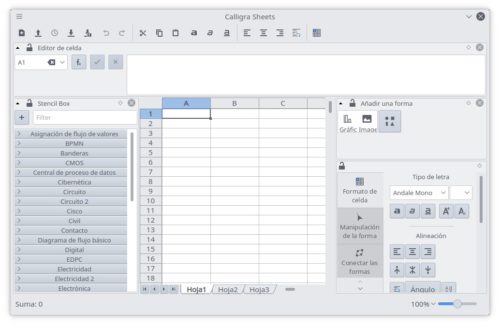
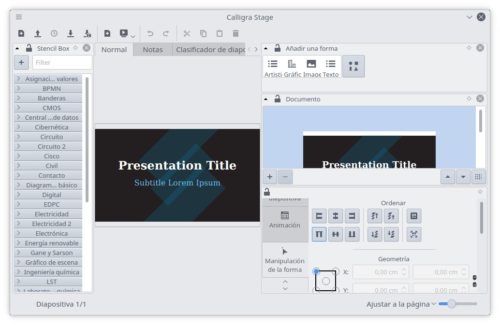
Encontrarás a Calligra en los repositorios de tu distribución, no busques en otra parte (tiene versiones preliminares para Windows y Mac, pero están muy verdes).
Cerramos este repaso de las mejores suites ofimáticas para Linux con varias menciones especiales fuera de la tabla, incluyendo:
- Apache OpenOffice, que ahí sigue, disponible para quien quiera utilizarla, a pesar de que su desarrollo está estancado desde hace años y de que no aporta nada. Existiendo LibreOffice su presencia es irrelevante y lo que muchos esperamos es que su agonía termine de una vez por todas. Lo que pudo dar de sí, ya lo dio; pero la mención era obligatoria.
- Abiword y Gnumeric, la veterana “pareja” que a su manera conforman este procesador de texto y hoja de cálculo respectivamente, servirá bien a los casos de uso más básicos.
- Collabora Online, también conocido como ‘LibreOffice Online’. El por qué no está incluido en el apartado de LibreOffice es que aun siendo desarrollos relacionados, no están integrados entre sí. Para utilizar Collabora Online es preciso contratar el software como servicio a un proveedor, o instalarlo en un servidor propio, lo cual puede ser una buena solución para proyectos o empresas, pero dificulta su acceso al gran público.
- Google Docs, Zoho Docs… Como no podía ser de otra forma, todo servicio de ofimática en línea al que se pueda acceder con un navegador web está al alcance de cualquier usuario de Linux.
Y hasta aquí llegamos. ¿Nos hemos dejado algo? ¿Hemos cometido algún error en la exposición? Estaremos atentos a vuestros comentarios en este sentido, por si hay que rectificar o actualizar el artículo.
Imagen de portada: Pixabay
